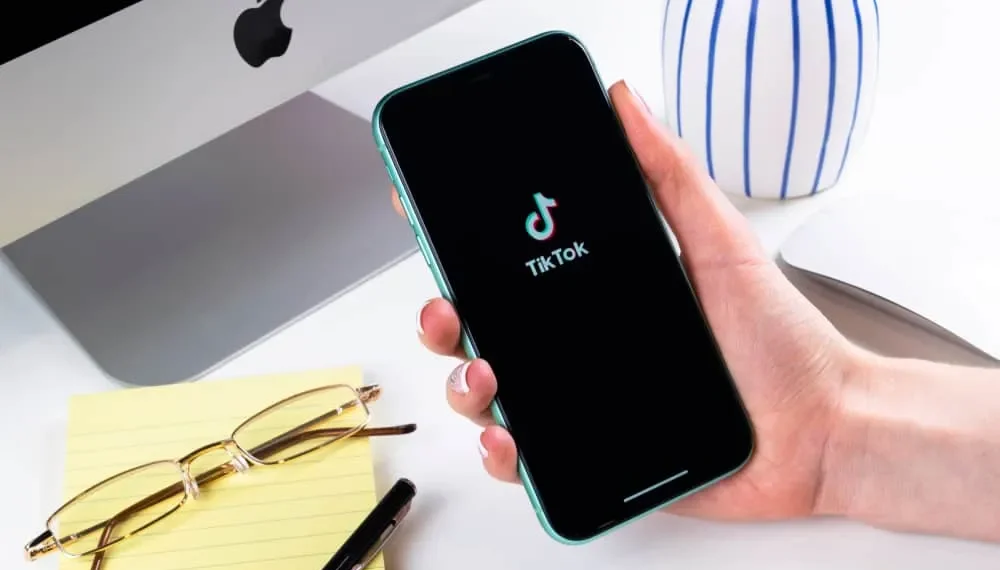En Amazon -ønskeliste er en utmerket måte å holde en fane på hva du ønsker å kjøpe. Det kan være at du har en ønskeliste for huset ditt, skrivesaker, gaver osv. Uansett hva ønskelisten er for, er det ingen skade i å skape en til å fungere som en påminnelse og dele det med publikum for dem å se hva du planlegger å kjøpe. Vet du at du kan dele Amazon -ønskelisten din på Tiktok?
Raskt svarFor å sette Amazon -ønskelisten din på Tiktok, må du først opprette din ønskeliste på Amazon -kontoen din. Deretter bytter du Tiktok -kontoen din til en virksomhet for å få tilgang til nettstedets felt, der du kan legge til en lenke til nettstedet ditt. Når du har byttet konto, gå tilbake til Amazon -kontoen din, kopier lenken til Amazon -ønskelisten din og lim den inn i nettstedets felt i Tiktok -profilen din. Det er det.
Vi vil dekke trinnene for å lage en Amazon -ønskeliste. Når vi har vår ønskeliste, vil vi åpne Tiktok og bytte til en bedriftskonto. Når vi er ferdig, vil vi deretter dele vår Amazon -ønskeliste på Tiktok. Klar til å dykke inn? La oss gå!
Hvordan lage en Amazon -ønskeliste
Når du planlegger å kjøpe varer til en gitt begivenhet eller som en del av planene dine, er det lurt å lage en ønskeliste som en påminnelse om hva du bør kjøpe. Det beste med Amazon er at den lar brukere lage en ønskeliste, og ved å bruke den, kan du enkelt oppbevare en fane med hva du ennå ikke skal kjøpe.
Hvis du ikke har en Amazon -ønskeliste, bruk trinnene nedenfor for å opprette en.
- Åpne Amazon -kontoen din .
- Fra verktøylinjen øverst, klikker du fanen Regnskap og lister .
- En meny vises. Klikk på alternativet Opprett et liste .
- Klikk på den gule, Opprett en listeknapp og skriv inn navnet for ønskelisten din, og klikk deretter Opprett liste -knappen.
- Ønskelisten din er nå opprettet og klar for deg å legge til elementer i den.
- Bla gjennom varene du ønsker å kjøpe på Amazon -kontoen din.
- Hvis du vil legge til et element i ønskelisten din, klikker du på Legg til List -knappen og velger hvilken ønskeliste du vil legge til varen i.
Slik kan du opprette og legge til et element i Amazon -ønskelisten din. Dessuten, hvis du får flere varer når du surfer gjennom Amazon -produkter, vet du nå hvordan du kan oppdatere ønskelisten ved å legge til flere varer til det.
Hvordan sette Amazon -ønskelisten din på Tiktok
Vi har sett hvordan du kan lage en Amazon -ønskeliste. Det er på tide å se hvordan vi kan dele vår opprettede ønskeliste på Tiktok -profilen vår. Merk at du bare kan legge til Amazon -ønskelisten til din Business Tiktok -konto . Følg trinnene nedenfor.
- Åpne Tiktok -kontoen din.
- Klikk på profilen din nederst.
- Klikk på de tre linjene øverst.
- Klikk på innstillingene og personvernalternativet .
- Trykk på alternativet Administrer konto øverst.
- Klikk på alternativet for “ Bytt til forretningskonto. “
- Følg instruksjonene for å fullføre å bytte konto.
- Når vi har byttet til en bedriftskonto, er det på tide at vi legger til lenken til Amazon -ønskelisten din.
- Åpne Amazon -kontoen din.
- Klikk på profilknappen .
- Klikk på alternativet for listene dine for å se listesiden .
- Velg ønskelisten du vil legge til Tiktok.
- Klikk på » Inviter » eller » Send liste til andre » -knappen.
- Velg visningsalternativet du vil ha for din ønskeliste. Vi anbefaler alternativet «Vis bare».
- Trykk på alternativet Copy Link .
- Gå tilbake til Tiktok.
- På profilen din, trykk på nettstedsfeltet, lim inn den kopierte lenken og klikk på Lagre -knappen.
Bingo! Du klarte å legge til Amazon -ønskelisten din til Tiktok -kontoen din, og når publikum ser på Tiktok -profilen din, vil de se lenken til ønskelisten din som vises på Tiktok -profilen din.
Konklusjon
Det er enkelt å legge til Amazon -ønskelisten din på Tiktok. Vi har dekket trinnene for å lage en Amazon -ønskeliste, legge til elementer og dele din ønskeliste på Tiktok. Forhåpentligvis hjalp denne artikkelen deg med å dele Amazon -ønskelisten din på Tiktok.
ofte stilte spørsmål
Kan jeg dele min Amazon -ønskeliste på Tiktok?
Ja det kan du. En Business Tiktok -konto lar deg legge til en lenke til ønskelisten din på Tiktok -profilen din. Når noen har sett Tiktok -profilen din, kan de klikke på lenken for å se ønskelisten din.
Hvorfor kan jeg ikke dele Amazon -ønskelisten min på Tiktok?
Hvis du har problemer med å dele din ønskeliste -lenke på Tiktok, er det sannsynlig fordi du ikke har en Business Tiktok -konto. I så fall kan du bytte Tiktok -kontoen din til virksomheten og bruke trinnene i denne guiden for å dele din Amazon -ønskeliste.